ビットライズ向けエントラ ID (旧アズール AD) SSO のセットアップ
Microsoft Entra IDを使用してビットライズワークスペースにSAML SSOを追加します。
SAMLSSOの制限
SAML SSOは、 paid plans。
SAML SSO機能は上記のプランに関連付けられているため、ダウングレードする場合は、この機能が失われます。ワークスペースのすべてのメンバーにダウングレードに関する電子メールが送信されます。ワークスペースでSAMLSSOを再度使用する場合は、2週間以内に再アップグレードしてください。
SAML SSOをワークスペースに接続する前に:
-
Entra IDにログインしているEntra ID管理者が手元にいることを確認してください。
-
ワークスペースの所有者のみがビットライズワークスペースにSAMLSSOを設定できることに注意してください。
-
Bitriseのアカウントには、 VelocityまたはEnterpriseプラン。
次のことを行う必要があります。
Bitriseを新しいアプリケーションとしてEntra IDに追加する
-
ログインする Microsoft Azure 管理者として。
-
クリック Azure Active Directory 上のアイコン Azureサービス ページ。
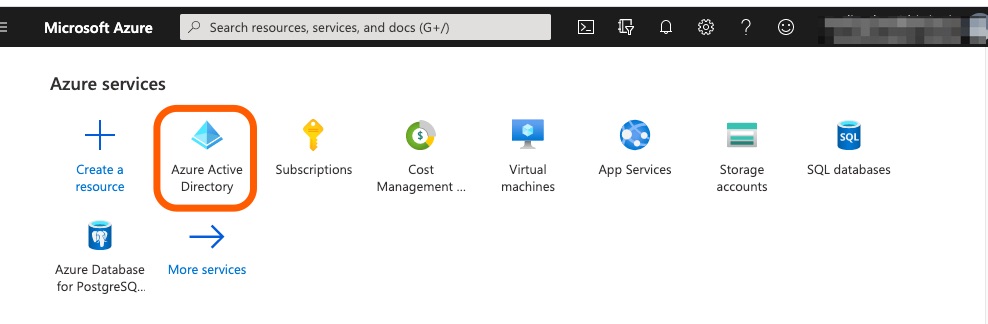
-
クリック エンタープライズアプリケーション 下 管理。
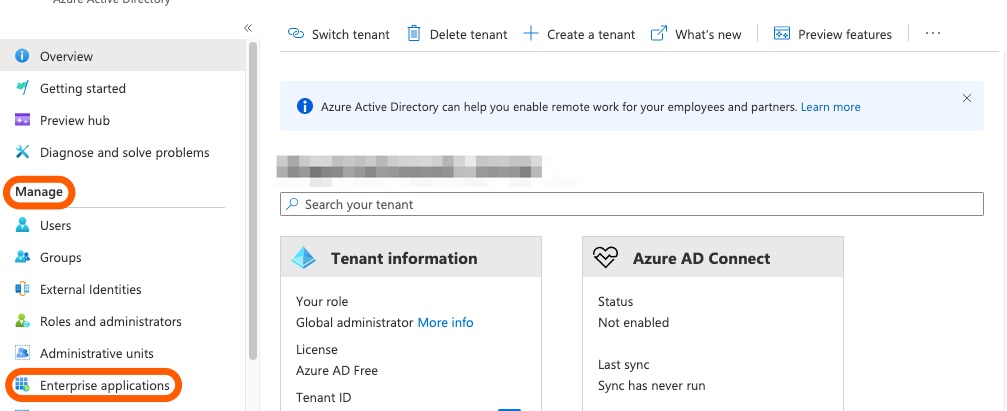
-
クリック 新しいアプリ Bitriseを新しいアプリとしてアカウントに追加します。
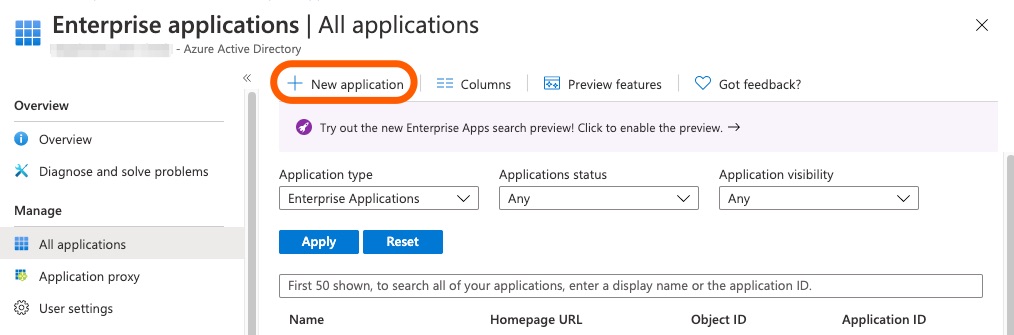
-
タイプ
Bitriseの中に あなたのアプリの名前は何ですか? 分野。 NS ギャラリーにない他のアプリケーションを統合する ボタンは自動的に選択されます。打つ 作成。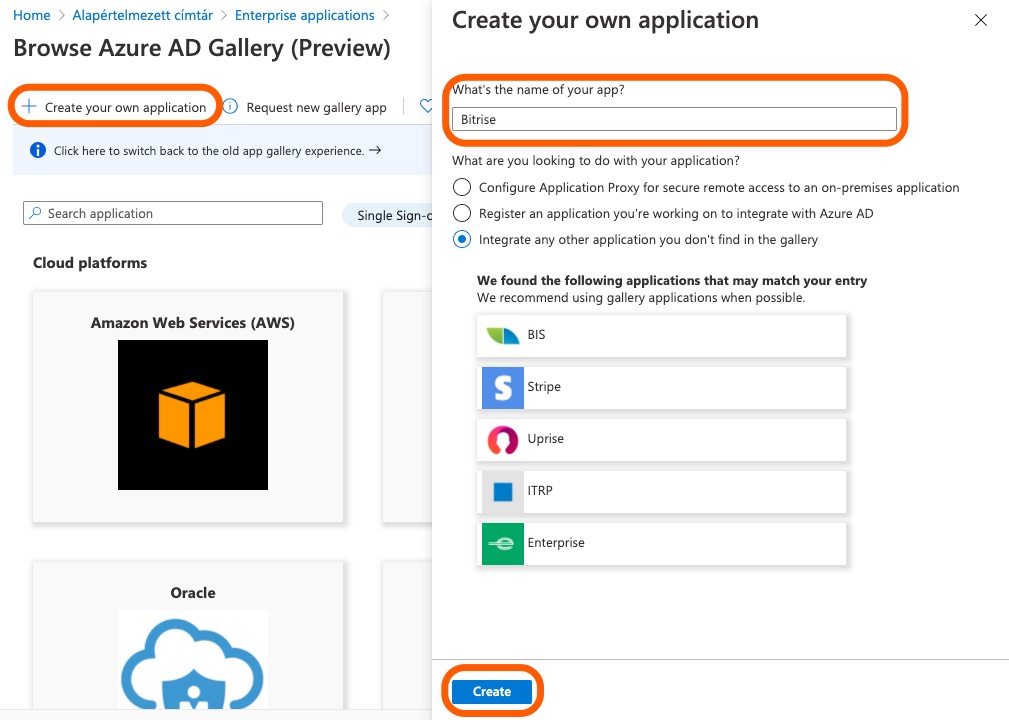
新しく作成したアプリは、 すべてのアプリケーション ページ。
-
クリック ビットライズ そのに行くアプリ 概要 ページ。
-
BitriseをSAMLアプリとして構成し続けます。
Entra IDでのアプリへのユーザー/グループの追加
アプリにSAMLを設定する前に、SAML SSOを使用してBitriseワークスペースにログインするすべてのユーザー/グループをEntra IDのアプリに追加する必要があります。つまり、すべてのBitriseワークスペースメンバーをEntra IDにユーザーとして追加する必要があります
-
選択する ユーザーとグループ 左のメニューから。
-
クリック +ユーザー/グループを追加。
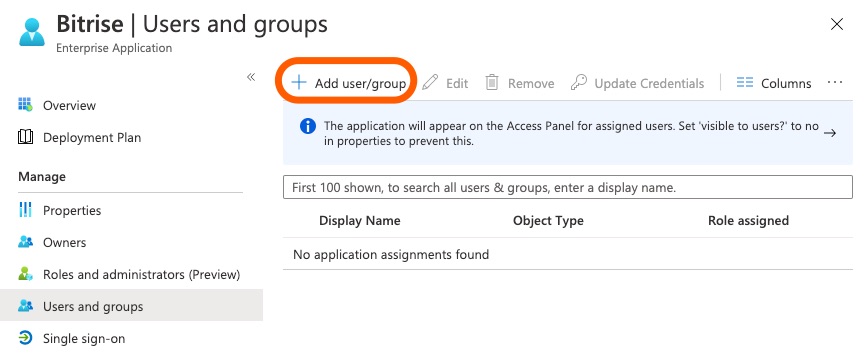
-
のユーザーページ 割り当てを追加、リストからユーザーを選択して、をクリックします 選択する。完了したら、[ 役割を選択してください 落ちる。
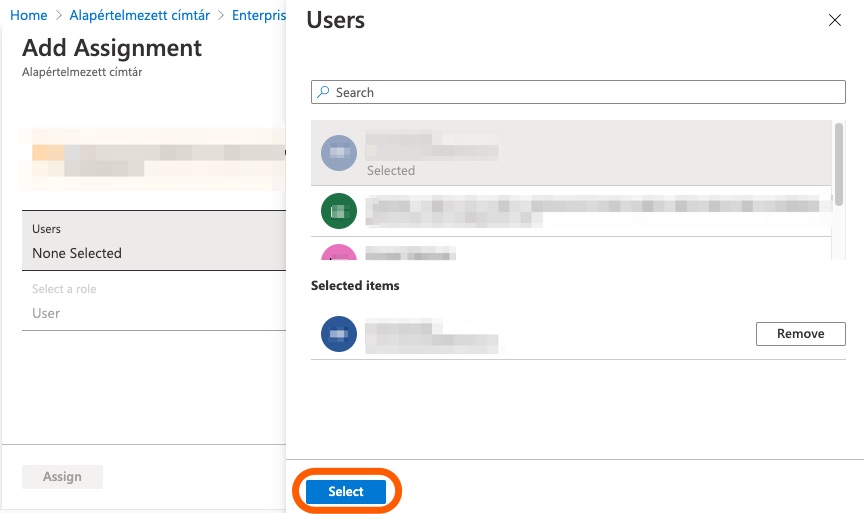
-
に 割り当てを追加 ページをクリックします 割当 ユーザーの追加を終了します。
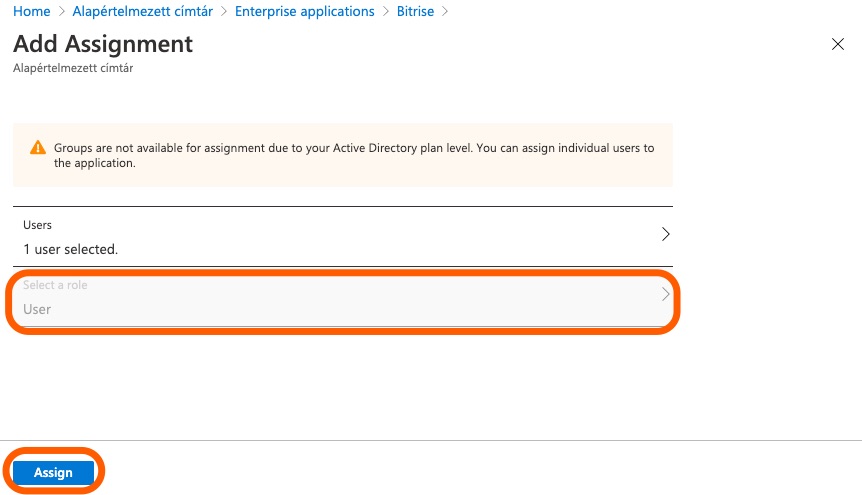
ビットライズとエントラ ID 間の SAML SSO の設定
-
クリック シングル・サインオン 左側のメニュー。選択する SAML。
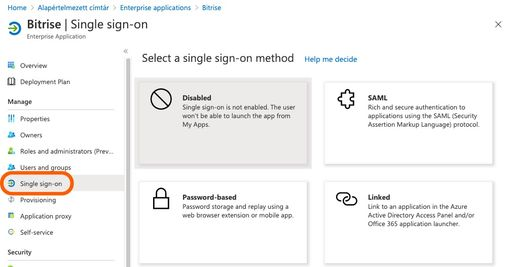
-
あなたはに着陸します SAMLを使用したシングルサインオンのセットアップ ページ。
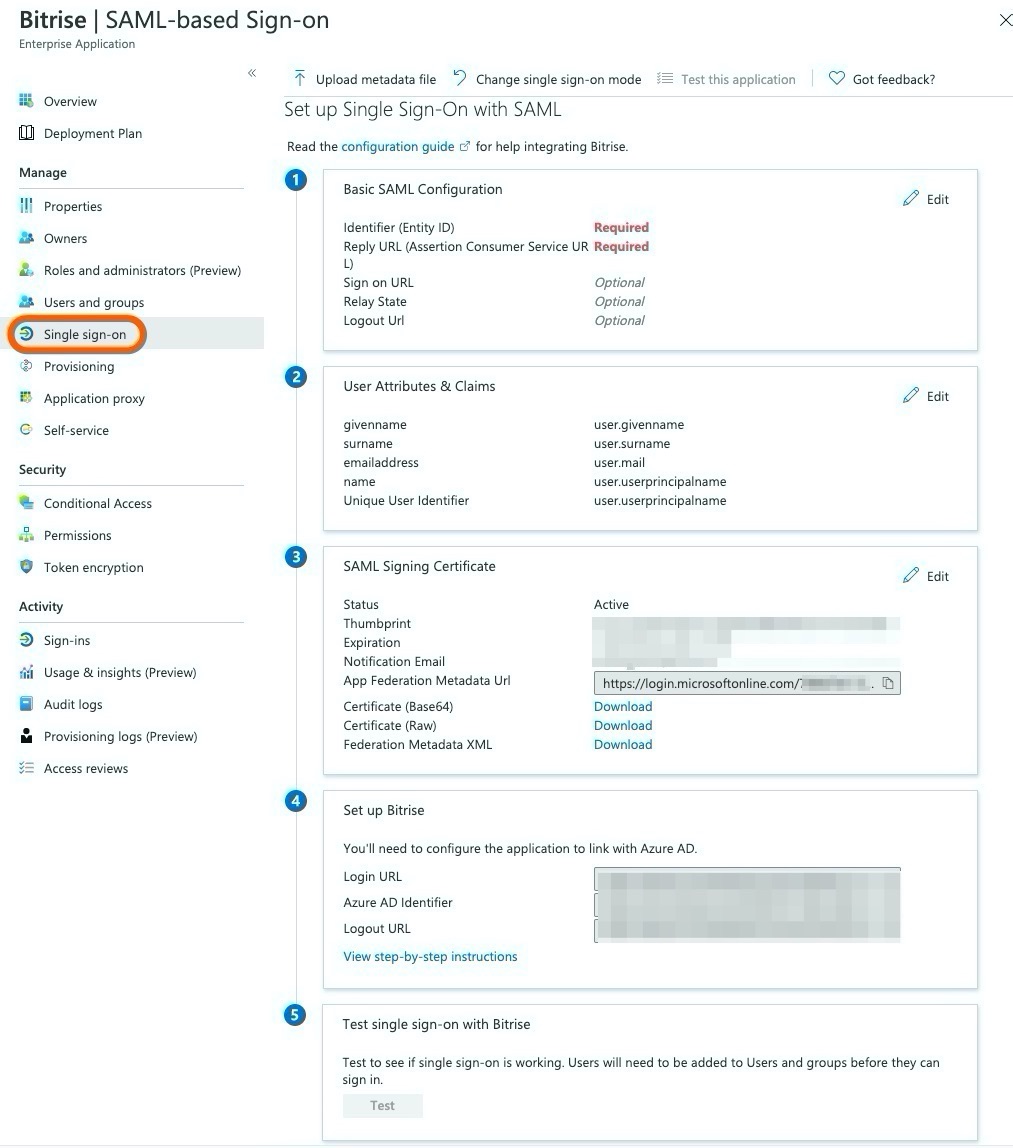
-
で鉛筆記号をクリックします 基本的なSAML構成 2つのフィールドを編集します。
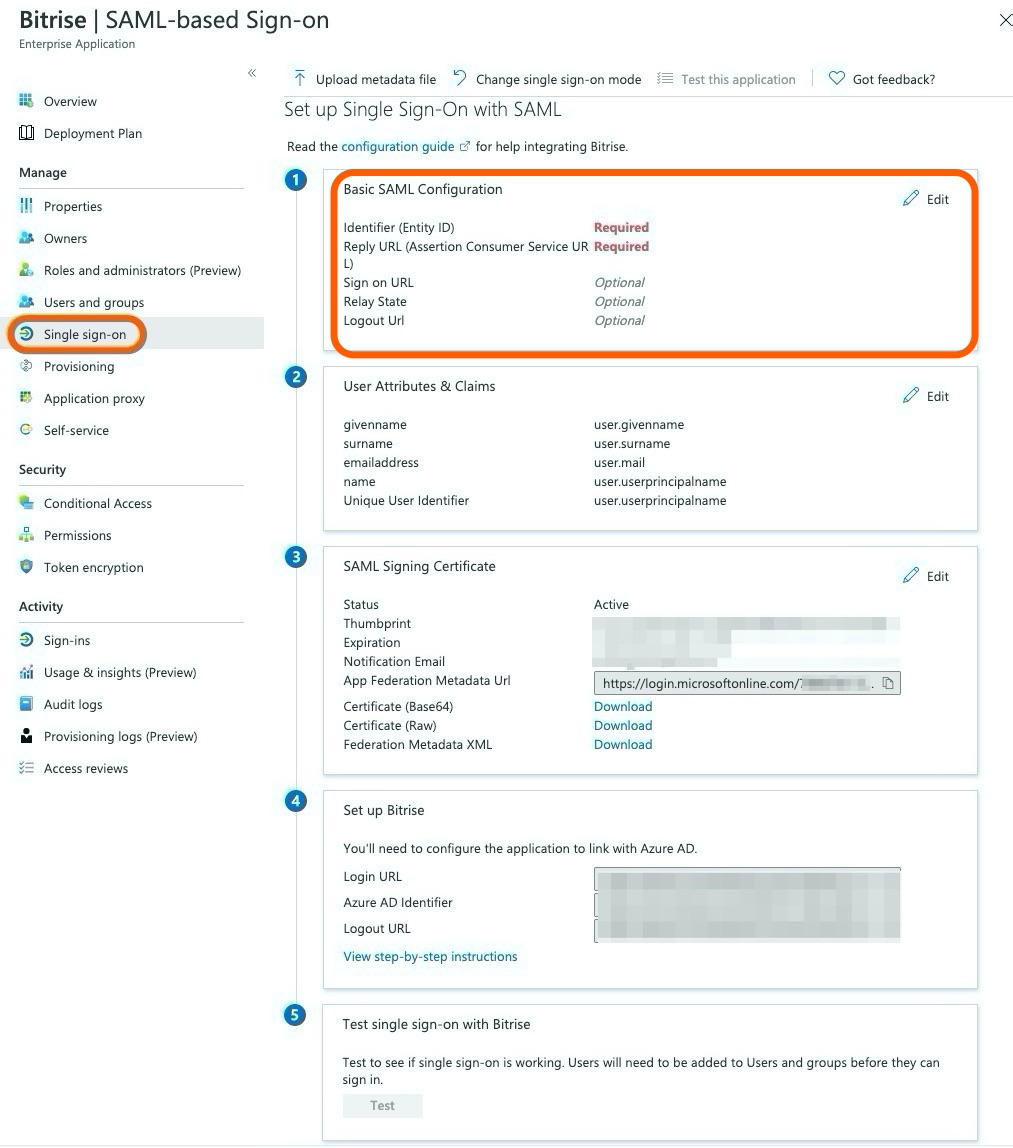
-
追加
Bitriseとして 識別子(エンティティID)。このウィンドウは開いたままにしておきます。 Bitriseからのいくつかの情報ですぐに戻ってきます。同じ Entra インスタンスを持つ複数のワークスペース
複数のBitriseワークスペースが同じEntraIDインスタンスを使用する場合、各ワークスペースは独自のエンティティIDで設定する必要があります。ワークスペースごとに、そのエンティティ ID を必要とするプロセスの後続ステップで独自のエンティティ ID を使用してください
たとえば、AlphaワークスペースとBetaワークスペースがある場合は、次のように設定できます。 アルファ そして ベータ エンティティ ID として。
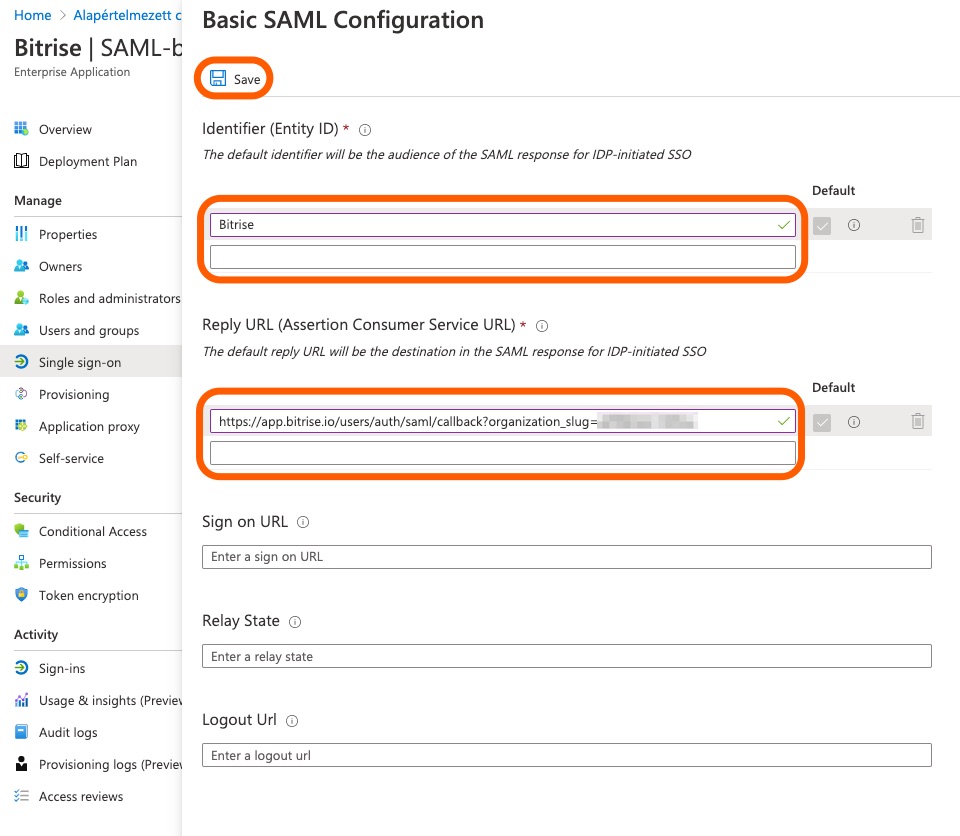
-
Bitriseのワークスペースに戻って、以下を開きます ワークスペース設定 ページを開いて次のページに移動 シングル・サインオン
-
同じ Entra インスタンスを使用するワークスペースが複数ある場合は、独自のエンティティ ID を以下に追加します。 アプリケーション識別子。 フィールド。
-
をクリックします [リンクをコピー] ボタンをクリックしてコピーします アサーションコンシューマーサービス URL (ACS URL) ビットライズから。
-
に戻りましょう 基本的な SAML 設定 エントラ ID のウィンドウ。
-
を貼り付けます アサーションコンシューマサービス URL ビットライズから 基本的な SAML 設定の「返信 URL」フィールド エントラ ID のページです。
-
クリック 保存する を閉じます 基本的なSAML構成 窓。
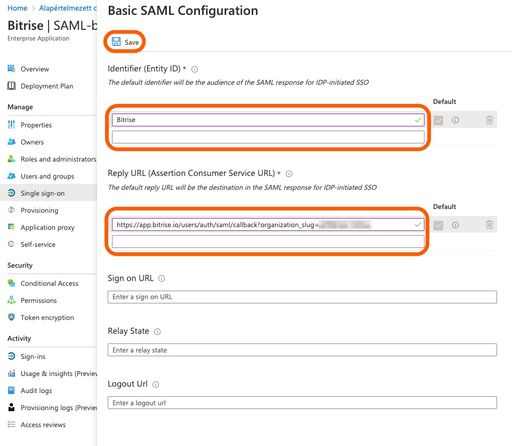
-
で シングル・サインオン Entra ID のページまでスクロールダウンして ビットライズのセットアップ セクション。
-
をコピーします ログインURL に貼り付けます SAMLSSOプロバイダーのシングルサインオンURL (SSO URL) Bitriseのフィールド。
-
で シングル・サインオン Entra ID のページ、少し上にスクロールすると SAML 署名証明書 セクション。
-
クリック ダウンロード の隣に 証明書(Base64) 証明書をローカルコンピューターにダウンロードします。
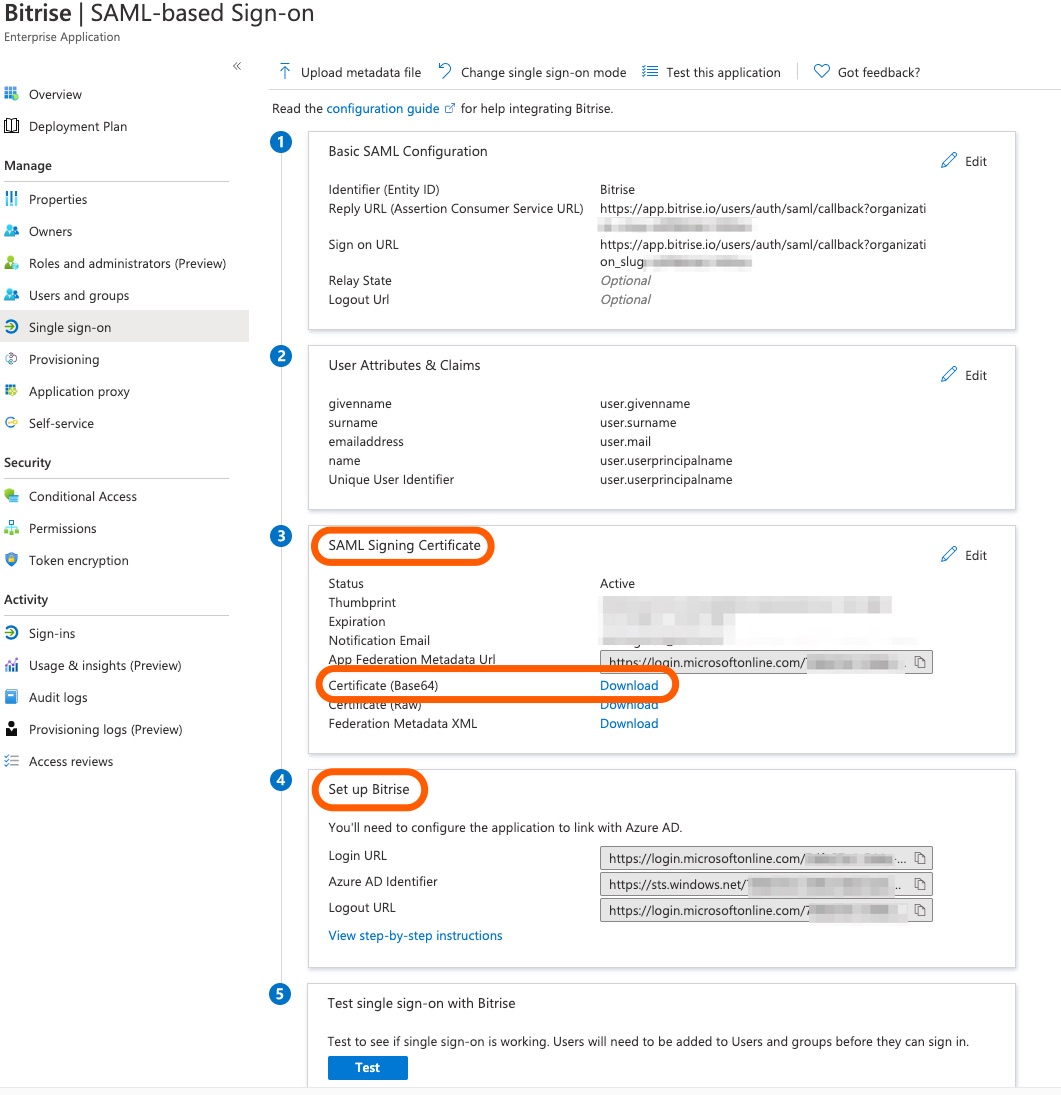
-
証明書ファイルを開き、その内容をコピーしてに貼り付けます SAMLSSOプロバイダー証明書 Bitriseのフィールド、またはローカルコンピュータからファイル自体をアップロードすることもできます。
(コンテンツを手動で追加する場合は、完全なコンテンツが必要になります(
----BEGIN CERTIFICATE-----と-----END CERTIFICATE-----同様に)。 -
を開く ワークスペース設定 Bitriseのページを開いて、次のページに移動します。 シングル・サインオン。
-
クリック 。
これで、Entra IDでビットライズをSAML SSOアプリとして正常にセットアップできました。